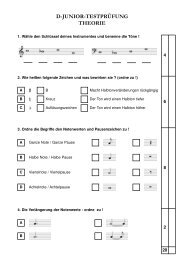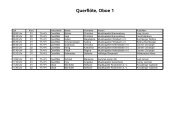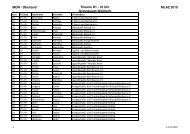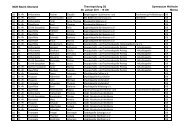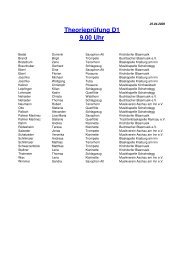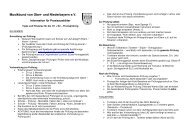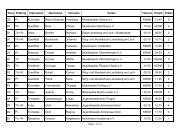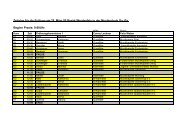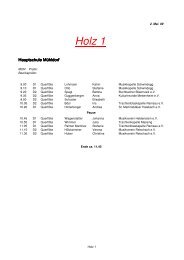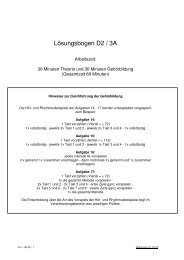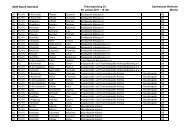MON-Verwaltungssoftware
MON-Verwaltungssoftware
MON-Verwaltungssoftware
Erfolgreiche ePaper selbst erstellen
Machen Sie aus Ihren PDF Publikationen ein blätterbares Flipbook mit unserer einzigartigen Google optimierten e-Paper Software.
1). Zugang zum <strong>MON</strong>-Verwaltungsprogramm<br />
Windows XP<br />
Die Software lässt sich über die „Remotedesktop-Client“ aufrufen. Diese finden Sie unter<br />
Start/AlleProgramme/Zubehör/Kommunikation/Remotedesktopverbindung.<br />
Windows 2000 / Windows 98 / Windows ME<br />
Bei diesen Betriebssystemen ist der „Remotedesktop-Client“ nicht zwingend bereits mit<br />
ausgeliefert.<br />
Bitte gehen Sie dazu auf folgenden Link („Strg“-Taste + Klicken):<br />
www.microsoft.com/downloads/details.aspxfamilyid=80111f21-d48d-426e-96c2-<br />
08aa2bd23a49&displaylang=en<br />
oder gehen Sie im Internet auf www.google.de und geben Sie dort den Suchbegriff „msrdpcli“<br />
ein.<br />
Dort den Download ausführen und das Programm installieren. Anschließend finden Sie das<br />
Programm unter Start/Programme/Zubehör/Kommunikation/Remotedesktopverbindung oder<br />
unter Start/Programme/Zubehör/Remotedesktopverbindung.<br />
Linux (OpenSuse 11.0)<br />
Die Verbindung zu unserem Server funktioniert folgendermaßen:<br />
Anwendungen/System/Verbindung zu Fremdrechner/Verbindung zu Fremdrechner<br />
krdc/KDE4<br />
Dann die IP-Adresse „verwaltung.mon-online.de“ eingeben und den Button "Zu einer<br />
Windows-RDP-Arbeitsfläche verbinden" drücken.<br />
Macintosh<br />
Die Software für den Remotedesktop-Client finden Sie im Internet unter<br />
http://www.microsoft.com/mac/products/remote-desktop/default.mspx<br />
Allgemein<br />
Da Sie künftig vermutlich öfter mit dem <strong>MON</strong>-Verwaltungsprogramm arbeiten werden,<br />
empfehlen wir Ihnen, sich den „Remotedesktop-Client“ als Icon auf Ihren Bildschirm zu<br />
legen. Dazu verfolgen Sie den oben genannten Pfad, klicken mit der rechten Maustaste auf<br />
„Remotedesktopverbindung“ und klicken dann auf „Senden an“ und dann auf „Desktop<br />
(Verknüpfung erstellen)“. Und schon ist das Icon auf Ihrem Desktop entstanden.<br />
Wenn Sie die „Remotedesktopverbindung“ aufrufen, geben Sie bei „Computer“ folgenden<br />
Namen ein: verwaltung.mon-online.de.